VPC je virtuální privátní cloud ve veřejném cloudu, jako je GCP (Google Cloud Platform) a AWS. Jednoduše řečeno, VPC je vyhrazená soukromá síť pro váš projekt na cloudové platformě Google. Poskytuje síťování pro virtuální stroje, kontejnery a aplikační modul.
V této příručce se naučíme, jak vytvořit vlastní síť VPC v GCP (Google Cloud Platform) krok za krokem. Bez dalšího zdržování přejdeme do kroků.
1) Přihlaste se do Google Cloud Console a přejděte do sítí VPC
Přihlaste se ke své cloudové konzoli Google a vyhledejte vpc,
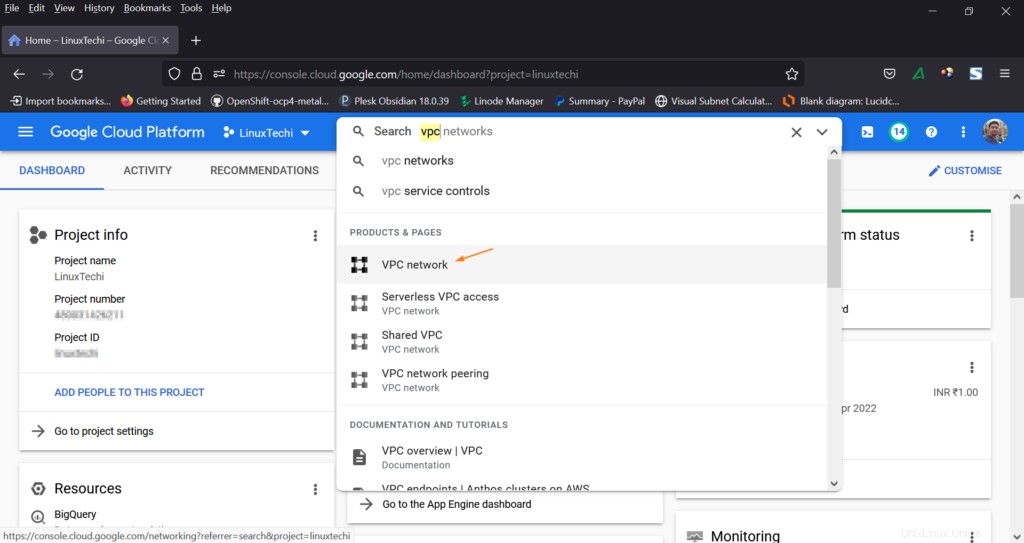
Klikněte na ‚VPC network‘, otevře se stránka sítí VPC.
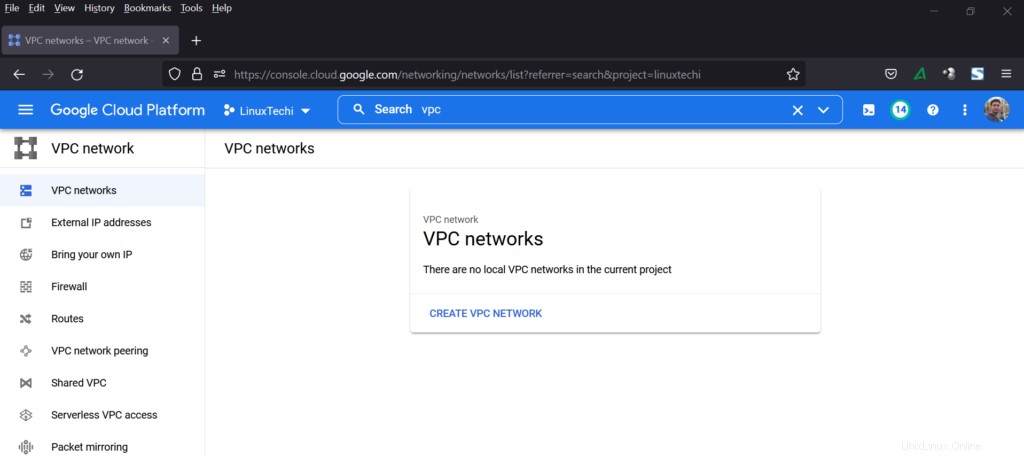
Poznámka:V mém případě používám projekt LinuxTechi a smazal jsem výchozí VPC.
V dalším kroku vytvoříme nový VPC.
2) Vytvořte síť VPC
Klikněte na „Vytvořit síť VPC“ a zobrazí se následující stránka, kde zadejte následující podrobnosti.
- Název VPC: vpc-a
- Popis (volitelný):Virtuální privátní cloud v projektu LinuxTechi
- Režim vytvoření podsítě:vlastní (Pokud zvolíte automatický, automaticky se vytvoří podsíť ve všech oblastech)
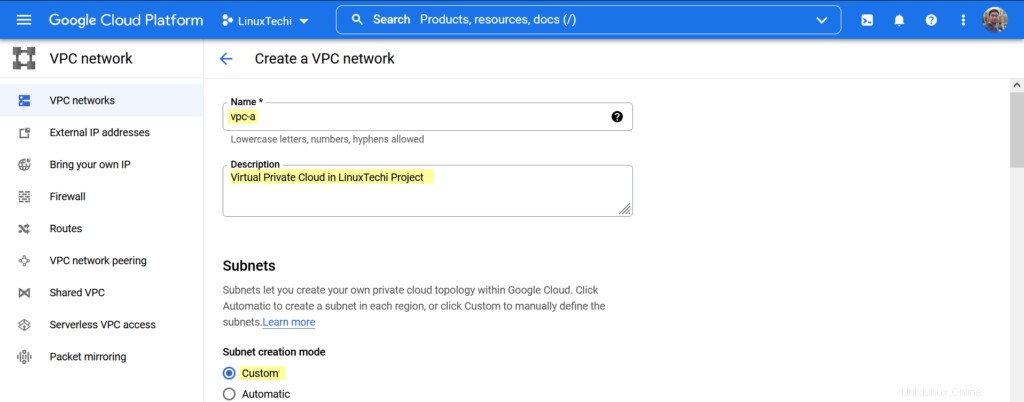
- Název podsítě:linuxtechi-prv-subnet
- Oblast podsítě:Evropa-západ2
- Rozsah IP adres:10.30.0.0/26 (Upřesněte rozsah CIDR podle požadavku)
- Soukromý přístup Google:Vypnuto (Pokud ponecháte tuto možnost jako „ZAPNUTO“, umožní této podsíti soukromě volat API do služeb GCP)
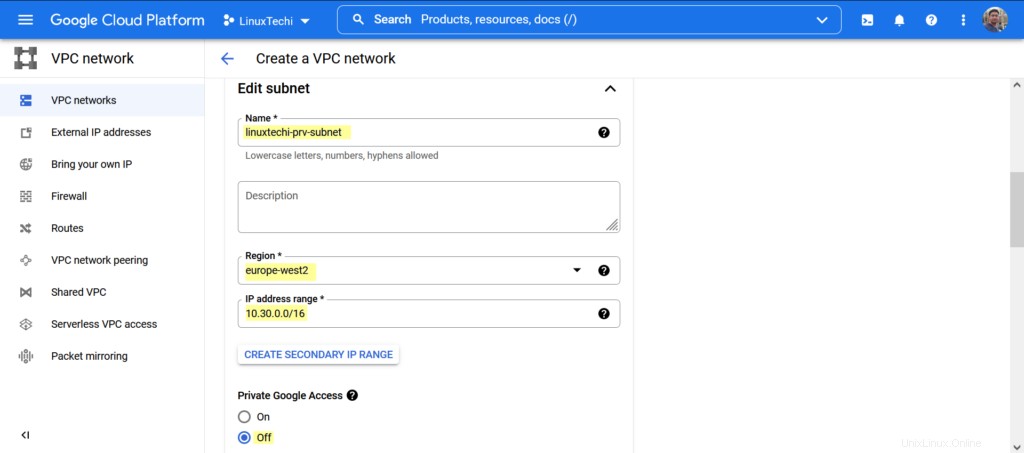
- Protokoly toku: vypnuto
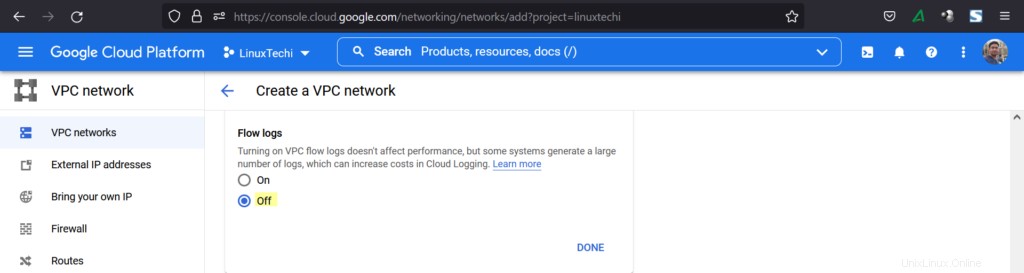
- Pravidla brány firewall:Povolte protokoly/porty Ingress ICMP, RDP a SSH. (Můžete definovat svá vlastní pravidla)
- Dynamický režim směrování:Regionální
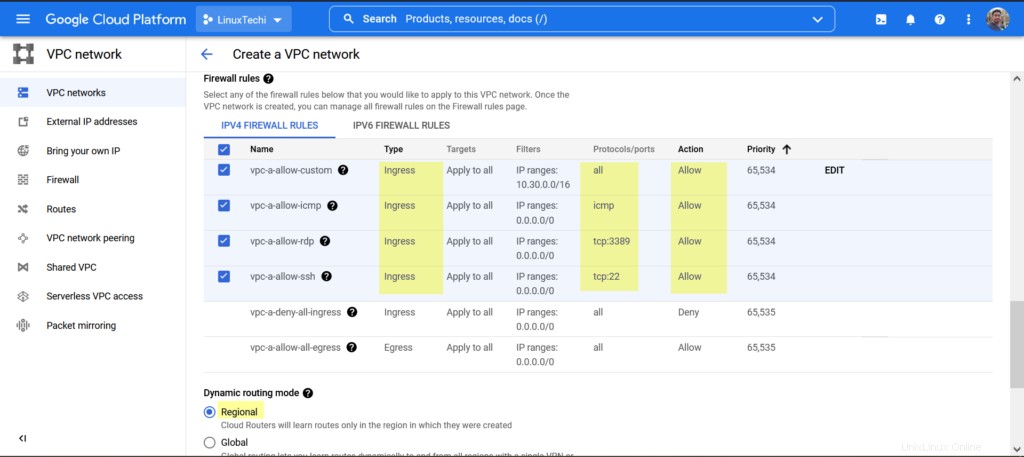
V posledním kroku vyberte MTU a poté klikněte na „Vytvořit“ pro vytvoření VPC spolu s jeho podsítí.
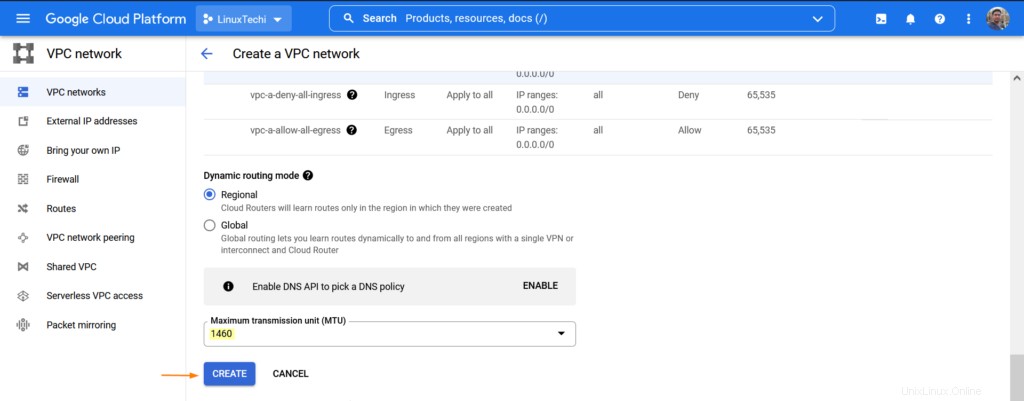
3) Ověřte síť a podsíť VPC
Po vytvoření VPC sítě se dostaneme ke sledování na stránce VPC sítí, ověříme VPC a podsíť.
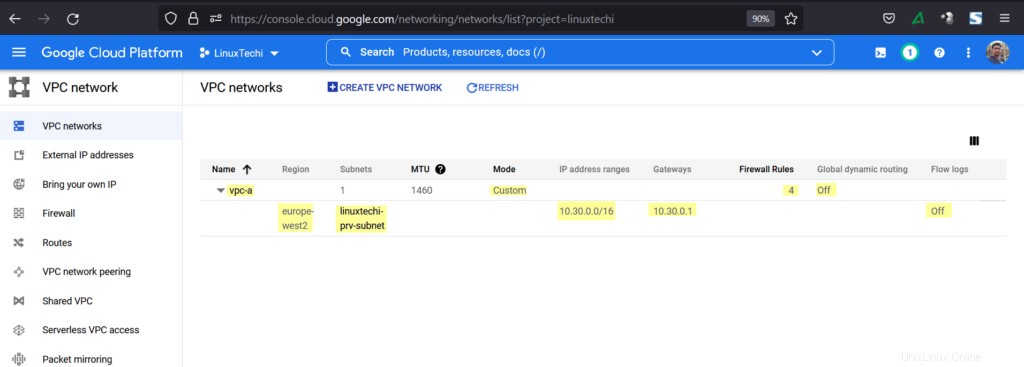
4) Otestujte síť VPC a její podsíť
Chcete-li otestovat výše vytvořenou síť VPC, vytvořte jeden virtuální stroj uvnitř VPC. Na vyhledávacím panelu vyhledejte „přidat instanci vm“.
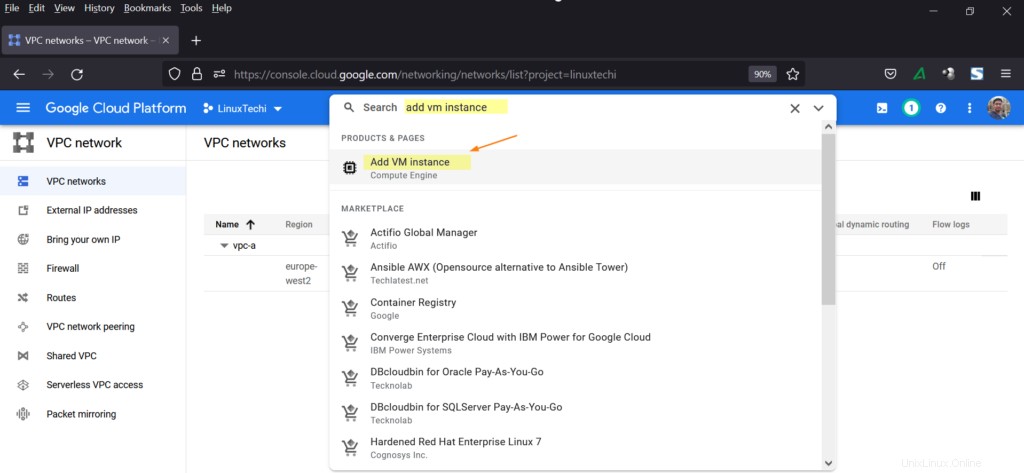
Zadejte podrobnosti virtuálního počítače, jako je název virtuálního počítače, oblast (Vyberte oblast, ve které jsme vytvořili podsíť pro vpc-a).
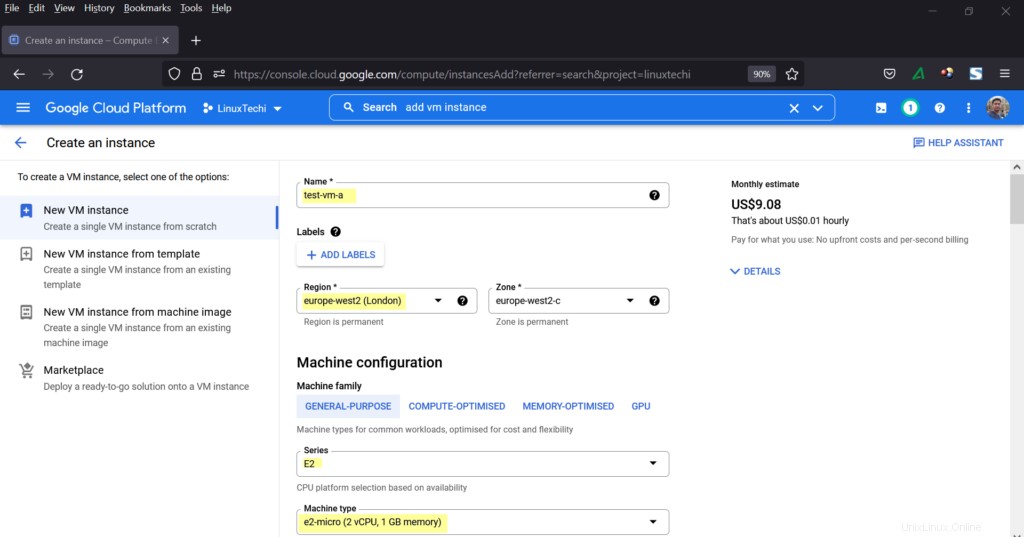
V sekci sítě vyberte VPC jako „vpc-a“ a podsíť jako „linuxtechi-prv-subnet“
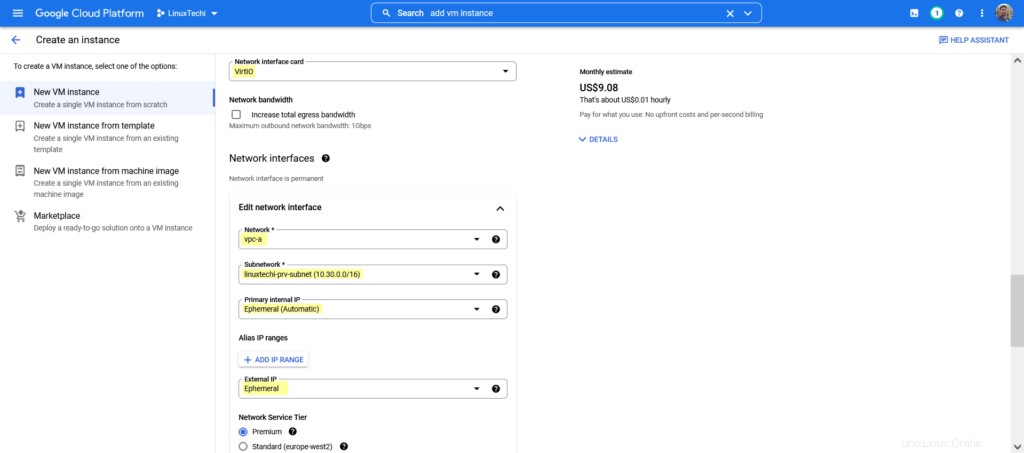
Nyní kliknutím na možnost „Vytvořit“ spusťte virtuální počítač.
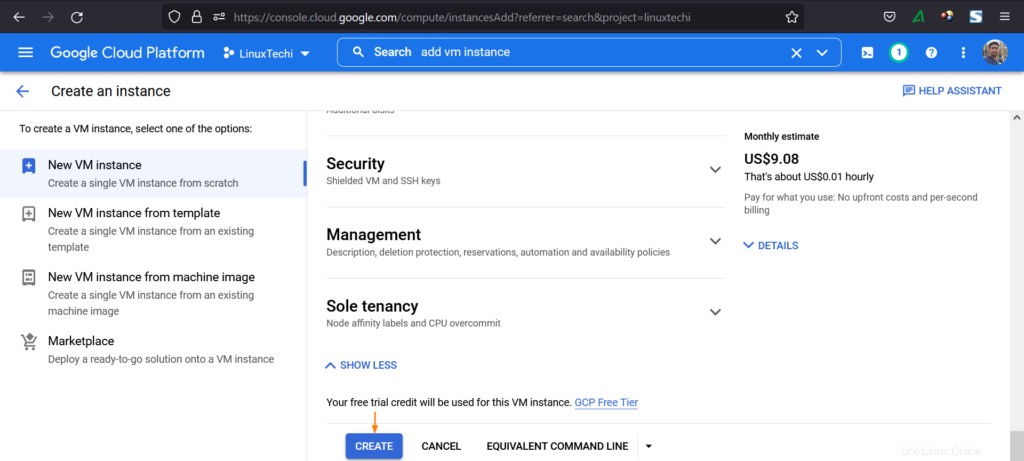
Jakmile se virtuální počítač objeví, zkuste vzít jeho ssh konzoli a ověřit interní IP, zda pochází z podsítě VPC-A.
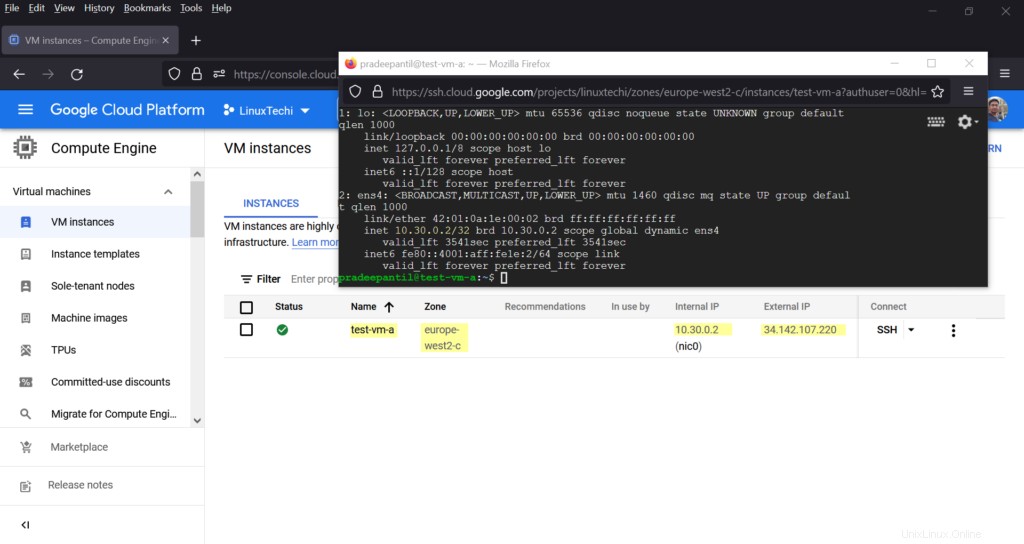
Perfektní, výše potvrzuje, že VM byl úspěšně vytvořen a získal IP z podsítě VPC-A.
Poznámka:Po testování laskavě smažte virtuální počítač, abyste předešli zbytečnému účtování.
To je z této příručky vše, doufám, že jste ji našli informativní a srozumitelnou. Svou zpětnou vazbu a dotazy prosím napište do sekce komentářů níže.